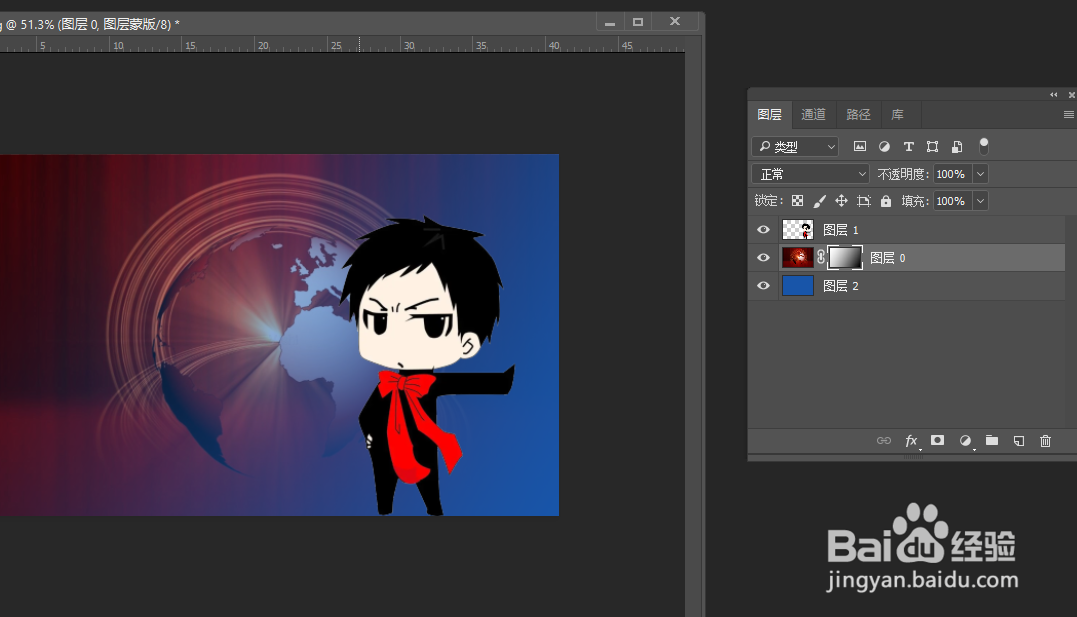1、我们分别准备所需要进行过渡效果的多少图片,并且在PS中打开。
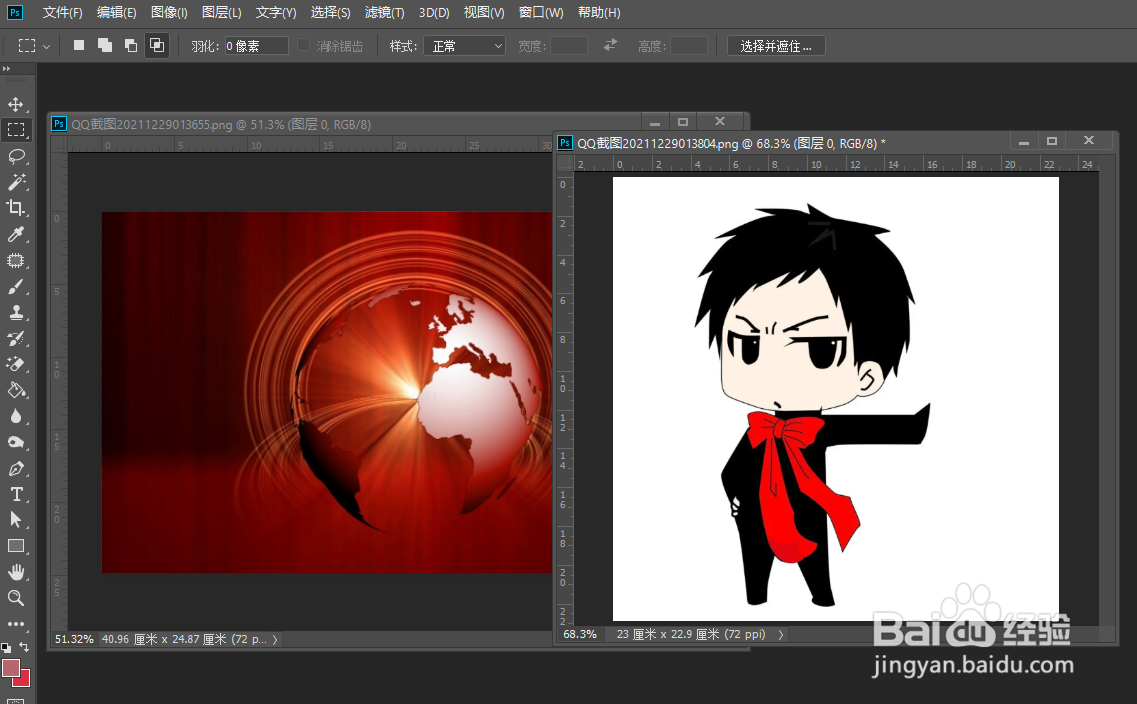
2、接着,我们利用移动工具将多个图片移动到同一个PS文档中,并放置好位置。


3、然后利用魔术帽工具,将图片中背景部分删除掉,同时,我们在图层面板中创建一个基于当前图层的模板图层。
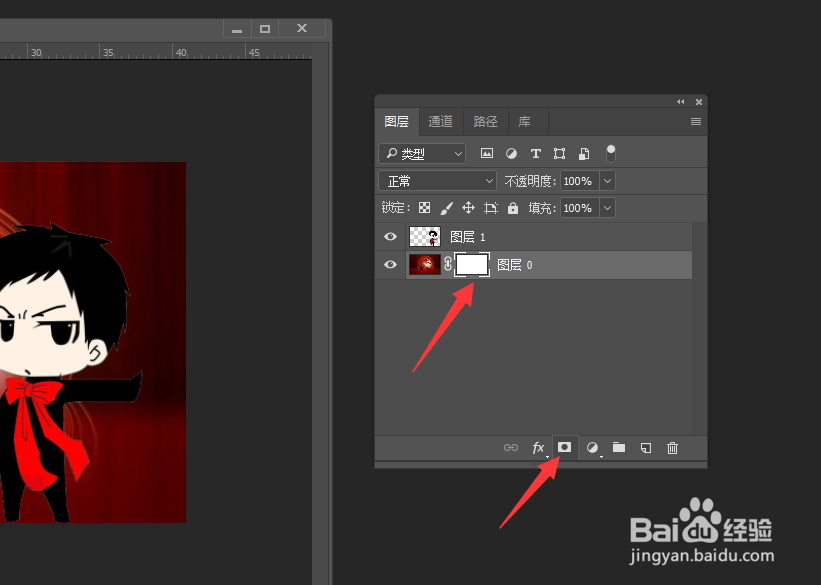
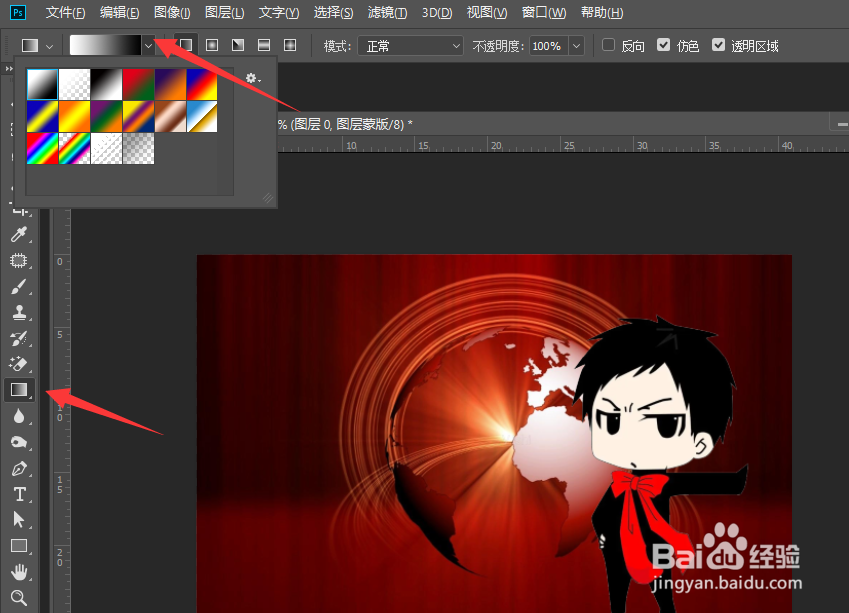
4、接下来,我们利用渐变填充工具,选择一种黑白渐变色,并且对蒙版所在的图层进行线性填充。
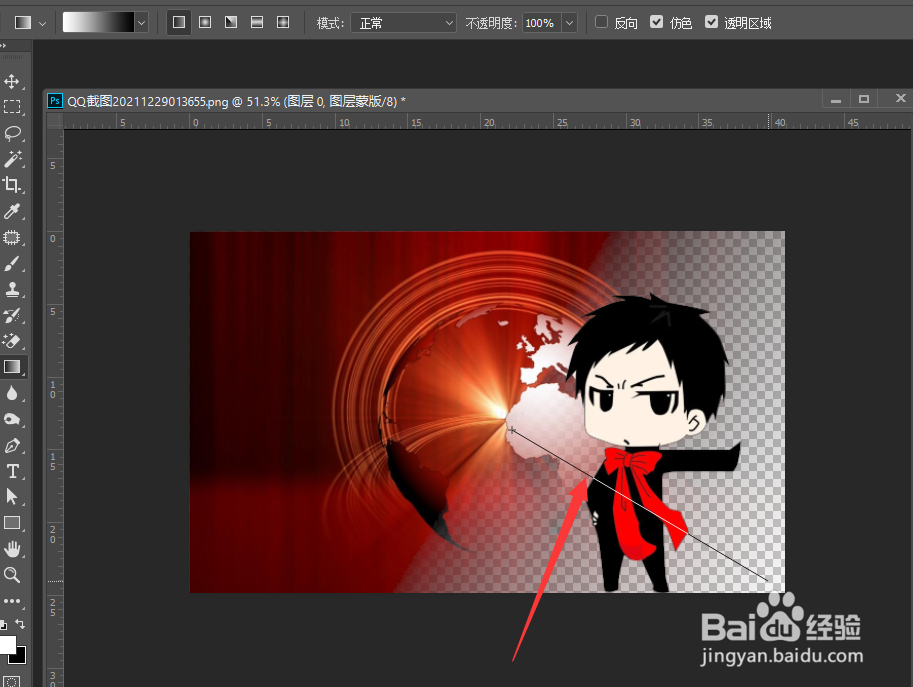
5、到填充之后,通过蒙版的过渡效果就可以实现不同图片的融合操作了。

6、最后,我们还需要给图片添加一种白色的背景色,这样才能实现更加逼真的多张图片融合效果。
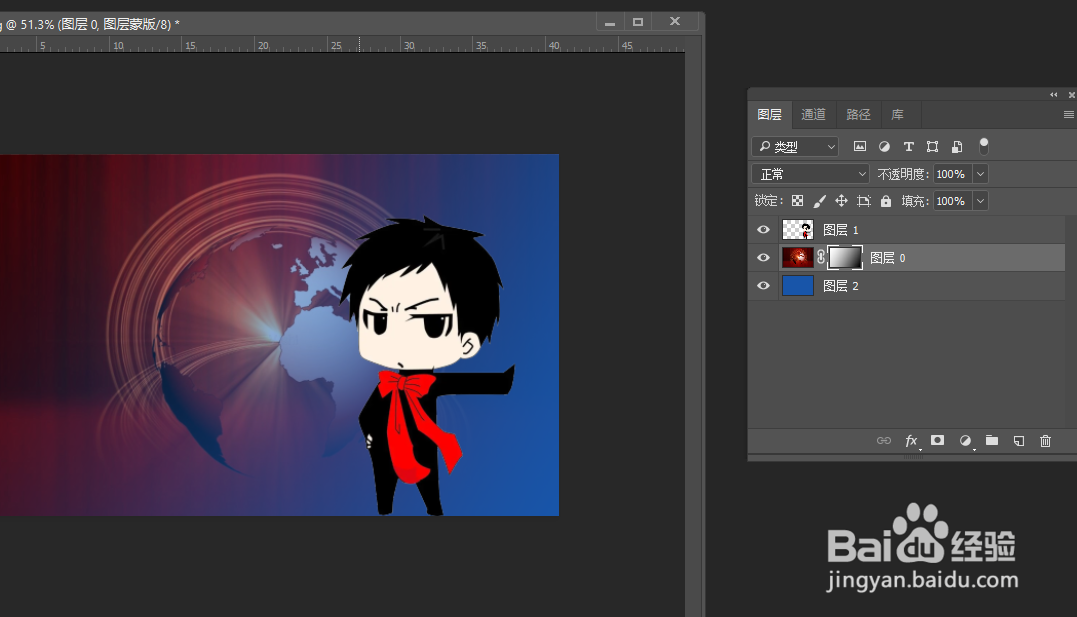
时间:2024-10-12 03:25:12
1、我们分别准备所需要进行过渡效果的多少图片,并且在PS中打开。
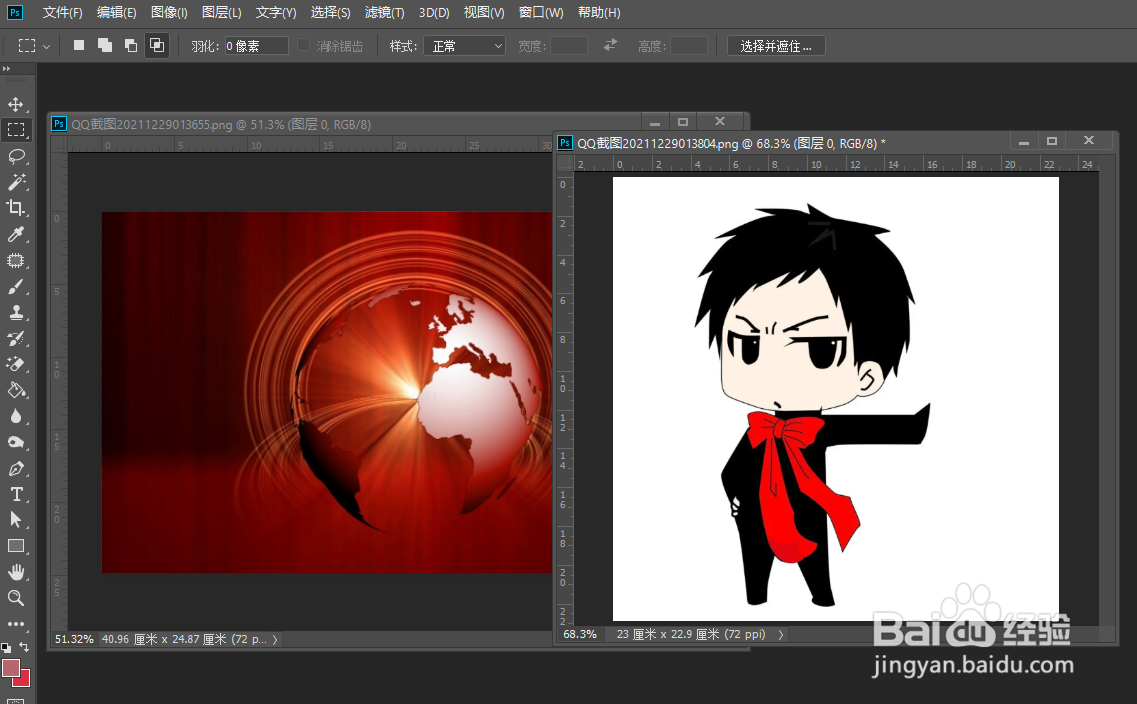
2、接着,我们利用移动工具将多个图片移动到同一个PS文档中,并放置好位置。


3、然后利用魔术帽工具,将图片中背景部分删除掉,同时,我们在图层面板中创建一个基于当前图层的模板图层。
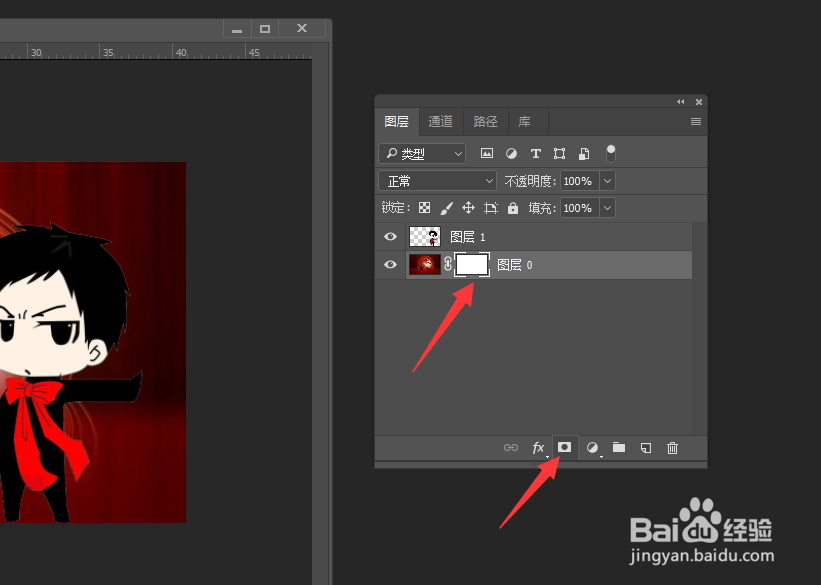
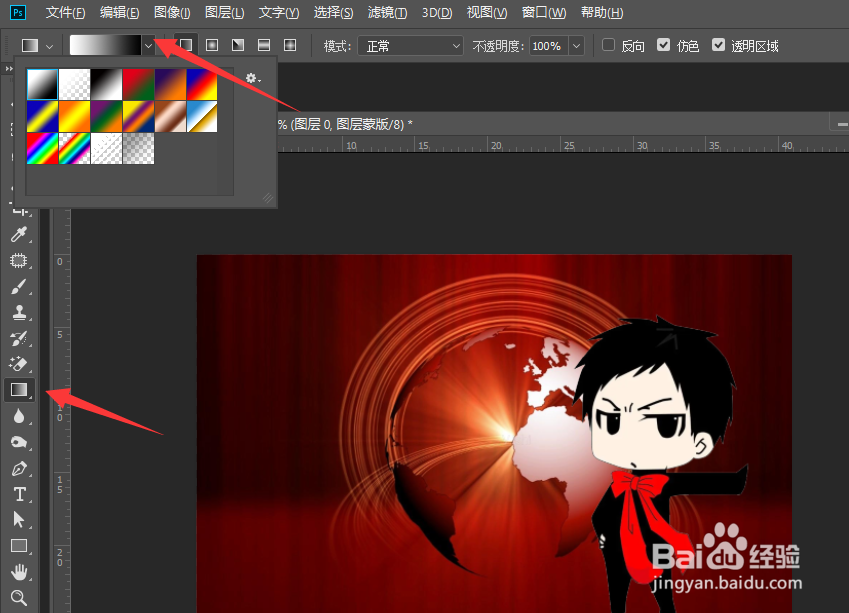
4、接下来,我们利用渐变填充工具,选择一种黑白渐变色,并且对蒙版所在的图层进行线性填充。
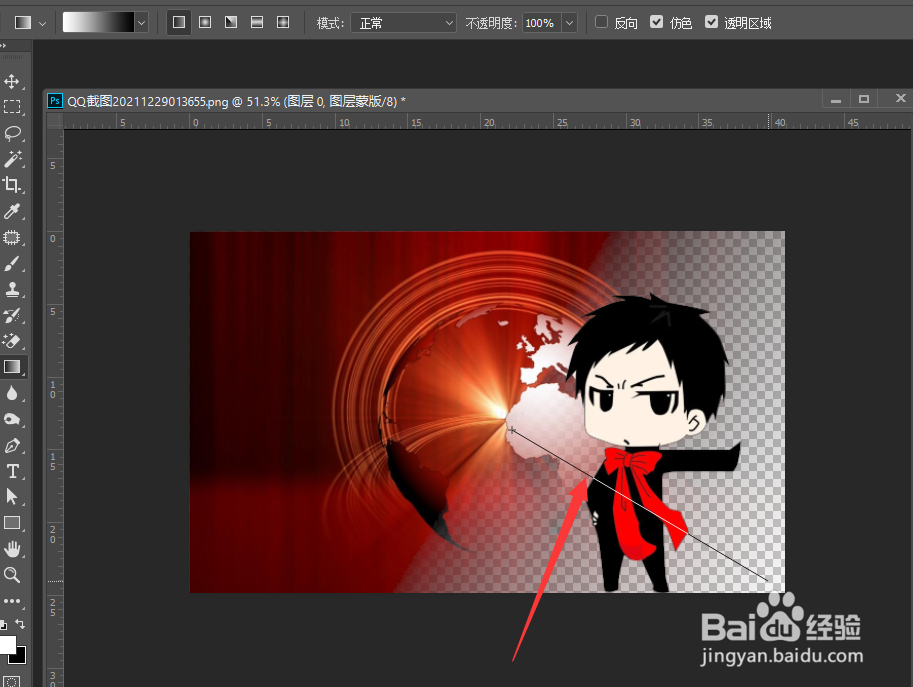
5、到填充之后,通过蒙版的过渡效果就可以实现不同图片的融合操作了。

6、最后,我们还需要给图片添加一种白色的背景色,这样才能实现更加逼真的多张图片融合效果。